相信很多朋友都遇到过以下问题,就是影子系统保护电脑免受病毒危害的使用方法。针对这个问题,今天手机之家小编就搜集了网上的相关信息,给大家做个影子系统保护电脑免受病毒危害的使用方法的解答。希望看完这个教程之后能够解决大家影子系统保护电脑免受病毒危害的使用方法的相关问题。
今天小编给大家讲解影子系统保护电脑免受病毒危害的使用方法,有需要或者有兴趣的朋友们可以看一看下文,相信对大家会有所帮助的。
影子系统保护电脑免受病毒危害的使用方法
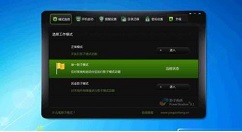
首先下载好影子系统软件进行安装,点下一步直到安装完成,然后重启电脑,在进入桌面之前会出现选择画面,有正常模式,单一模式,完全模式。单一模式保护C盘,完全模式保护整个全部,我们一般使用单一模式就可以了,如果你经常上福利网站就完全模式吧。
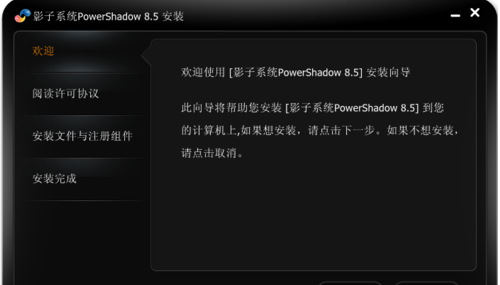
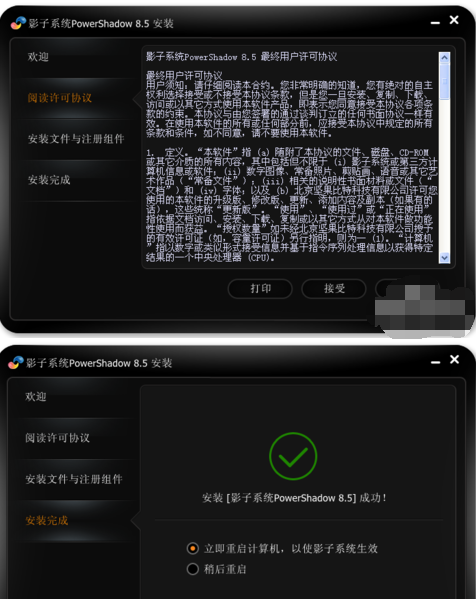
电脑启动后打开软件程序设置项,模式选择可以自由切换在模式选择中点击\"单一影子模式\"或者\"完全影子模式右侧的“进入”按钮,待全屏水波动画结束之后就进入了影子系统的保护之中(启动影子模式时的水波效果可以在提设置中消)。
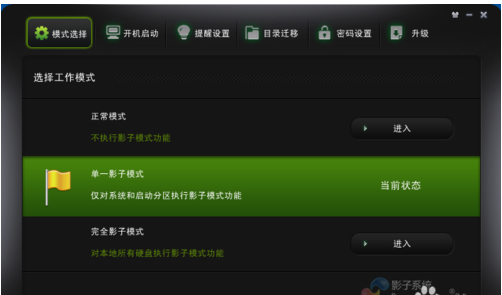
开机启动模式可以选择启动时进入到模式,在开机启动显示设置中,被勾选的项目将在电脑启动时显示出来供用户选择默认启动模式是当您在电脑启动时不作选择的情况下,默认进入的系统您可设定开机启动等待时间,长度为0秒到30秒。
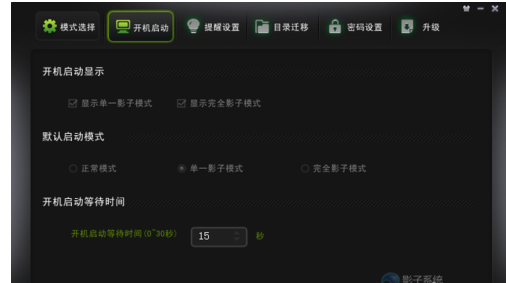
提醒设置
当您处在影子模式下时,影子系统有多种方式用来提醒您正工作在影子模式下,您可以打开影子系统软件界面,有选择的来取消或者开启这些提示。
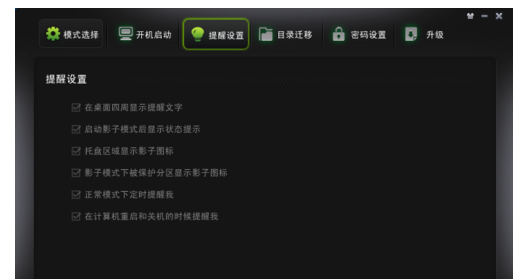
目录迁移
目录迁移是为了将用户常用的4个系统目录:桌面、我的文档、收藏夹、Outlook
Express(windows邮箱),放置到非系统盘上,当用户使用单一影子模式时,仍可以在这些常用目录中存放用户数据。使用方法:请进入正常模式,打开影子系统软件,选择目录迁移功能,选择需要迁移的目录,点击选择迁移分区,而后点击确定即可。
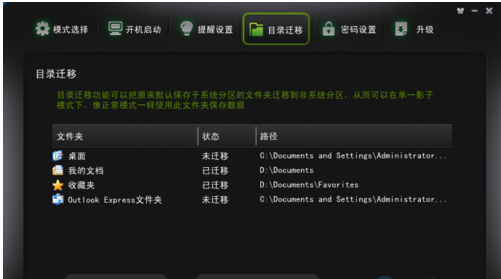
密码设置
可以设置进入模式的密码,防止别人在正常模式下使用电脑,另外可以把启动时间设置的短些,比如设置成1秒对别人会更加安全
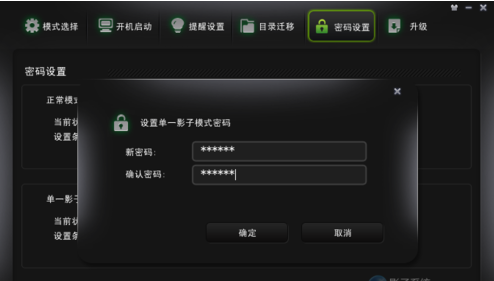
以上就是小编给大家带来的全部内容,大家都学会了吗?